
Mantener su contraseña en secreto es una práctica de seguridad fundamental, pero hay ocasiones en las que desea compartir una contraseña con miembros de la familia. Sin embargo, no envíe esas contraseñas por correo electrónico. En su lugar, utilice estas alternativas seguras.
¿Por qué querría hacer esto?
Aunque la mayoría de sus contraseñas deben permanecer en secreto, hay muchas ocasiones en las que compartir una contraseña con su cónyuge y familiares es útil.
Hay muchos servicios en línea, por ejemplo, que usan varias personas en un hogar pero solo una persona los administra (o el servicio solo tiene un único nombre de usuario y contraseña). Es posible que ambos cónyuges quieran iniciar sesión en sus cuentas bancarias y tarjetas de crédito, por ejemplo, pero generalmente solo una persona administraba activamente esas cosas. Puede haber niños en el hogar que tengan sus propias cuentas (como su propio inicio de sesión en la App Store, inicios de sesión para juegos virtuales, etc.) y sería extremadamente conveniente si ambos padres pudieran acceder fácilmente a la lista de contraseñas del niño.
Luego, por supuesto, hay servicios ubicuos como Netflix a los que todos en la casa disfrutan de acceso. Al configurar un sistema en el que todos los miembros del hogar pueden verificar cuál es la contraseña de Netflix, la persona técnica de la familia (ya sea mamá, papá o un hermano mayor) no tiene que responder todas las consultas al respecto.
¿No sería bueno si hubiera una forma simple y segura para que todos pudieran ver esas contraseñas compartidas? Gracias a los avances en las aplicaciones de administración de contraseñas, es más fácil que nunca administrar las contraseñas de toda la familia.
La estrella del espectáculo: su administrador de contraseñas
RELACIONADO: Sus contraseñas son terribles y es hora de hacer algo al respecto
Todo el mundo debería tener un buen administrador de contraseñas para mantenerse seguro en línea todo el mundo . Pero para compartir contraseñas de forma segura con los miembros de su familia, necesita un buen administrador de contraseñas que admita compartir. Más específicamente, desea un buen administrador de contraseñas que admita uso compartido de contraseña administrado . Hay muchos administradores de contraseñas que le permiten, digamos, compartir una sola contraseña con otro usuario del servicio, pero eso es demasiado limitado para lo que estamos hablando hoy. No queremos la molestia de compartir una contraseña a la vez; queremos una forma de compartir conjuntos completos en un entorno familiar.
Para lograr esto, nos apoyaremos en dos administradores de contraseñas muy sólidos que puede recordar de nuestro resumen de administradores de contraseñas : 1 contraseña y Ultimo pase . Ambos servicios ofrecen contraseñas administradas, pero tienen conjuntos de características y puntos de precio contrastantes. Nos sumergiremos en los detalles en las secciones siguientes.
RELACIONADO: Comparación de administradores de contraseñas: LastPass vs KeePass vs Dashlane vs 1Password
Una cosa que queremos tener en cuenta antes de continuar: es posible que haya notado que nuestras selecciones son soluciones de administración de contraseñas basadas en la nube. No incluimos KeePass u otros administradores de contraseñas fuera de línea en esta lista porque el grado de molestia que implica su uso para compartir en familia es enorme. Siéntase libre de investigar tales soluciones si KeePass es su solución de administración de contraseñas preferida, pero sepa que KeePass no fue diseñado para el acceso de múltiples usuarios, no hay permisos o controles basados en el usuario, y a menos que tenga un hogar muy experto en tecnología personas, entonces probablemente no sea una solución muy viable.
Echemos un vistazo al conjunto de funciones de cada servicio para que pueda elegir el mejor sistema para compartir contraseñas para su familia. Independientemente de la opción que elija, puede estar tranquilo sabiendo que sus contraseñas son seguras y que los días de escribirlas en hojas de papel o enviarlas por mensajes de texto se acabaron.
Familias 1Password: fácil gestión de contraseñas todo en uno
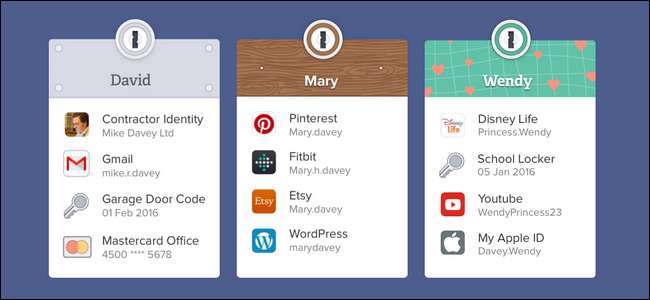
Si está buscando un sistema en el que un miembro de la familia esté designado como administrador y tenga un papel más activo en el control de las cuentas de otros miembros de la familia, entonces Familias de 1Password es tu mejor apuesta. AgileBits, la compañía detrás de 1Password, ha hecho un trabajo fabuloso tomando los mejores aspectos de su suite de administración de contraseñas empresariales, 1Password Teams, y adaptándola para la vida familiar.
Recomendamos esta solución si desea una forma efectiva y económica de administrar todas las contraseñas (así como documentos, licencias y otros asuntos) para su familia. El miembro de la familia a cargo de administrar la cuenta tiene poder administrativo sobre todo el sistema y puede restablecer las contraseñas de las cuentas familiares, compartir y revocar el acceso y mantener todo el sistema de seguridad familiar funcionando sin problemas en el proceso.
El servicio está diseñado para hasta 5 miembros de la familia y la tarifa de suscripción de $ 5 al mes incluye acceso para todos los miembros de la familia a todas las aplicaciones de escritorio y móviles premium de 1Password con calificaciones muy altas sin tarifas de licencia adicionales. $ 60 al año tanto por el servicio como por las aplicaciones es un gran valor.
Existe una pequeña deficiencia en la implementación actual de 1Password Families (y esperamos que una de ellas probablemente se aborde en una próxima actualización del servicio): actualmente, el sistema 1Password Families no tiene la granularidad que tiene el sistema 1Password Teams, y no puede compartir contraseñas en modo de solo lectura. Si bien no esperamos tener una funcionalidad completamente empresarial a un precio familiar, la función de solo lectura es perfecta para familias con niños más pequeños que necesitan acceder (pero no editar) las contraseñas.
Cómo configurar familias de 1Password y agregar usuarios
Para empezar, simplemente dirígete a el portal de familias de 1Password y registrarse . (Nota: si tiene una cuenta 1Password de usuario único existente y desea migrarla para convertirse en el administrador de su nueva cuenta familiar, ver este archivo de ayuda .)

Durante el proceso de registro, se le pedirá que nombre a su familia e ingrese su correo electrónico, así como que revise la URL que servirá como base de operaciones para la bóveda de contraseñas de su familia. A continuación, creará una contraseña maestra y recibirá una clave de cuenta maestra. Esta clave no puede, bajo ninguna circunstancia, ser recuperada por nadie en 1Password, así que asegúrese de imprimir una copia y guardarla en un lugar seguro.
Una vez que haya completado el proceso, se le enviará a la página principal de resumen de su cuenta, como se muestra a continuación. Hay dos cosas importantes a tener en cuenta en su nueva vista: sus bóvedas (tanto personales como compartidas) se ven a la izquierda y a la derecha hay una pequeña lista de verificación útil para guiarlo a través del proceso de configuración.
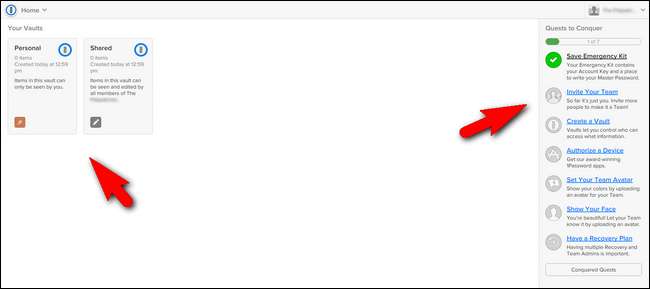
Si bien no todo en la lista "Misiones para conquistar" es necesario (como agregar un avatar a su cuenta), no puede tener un equipo sin invitar a miembros, así que seleccione "Invitar a su equipo" para incluir a su familia en la lista de contraseñas.
En el menú Invitaciones, seleccione el ícono "+" e ingrese el nombre y la dirección de correo electrónico de su familiar. Recibirán una invitación por correo electrónico en breve y deberán completar la misma configuración básica que hizo (crear una contraseña maestra, guardar su clave maestra, etc.). Obviamente, si usted es el técnico de su familia, querrá estar en mano para guiarlos a través de esa parte.
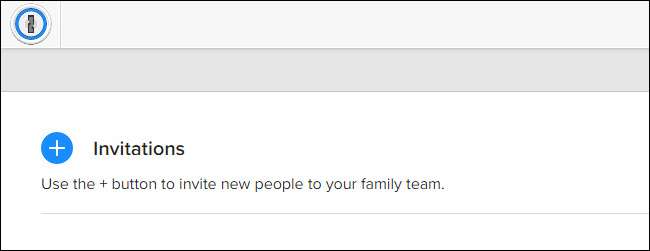
Una vez que hayan respondido al correo electrónico y hayan configurado su cuenta, aparecerán en la lista pendiente en el extremo derecho de la pantalla de Invitaciones. Confírmalos seleccionando el botón "Confirmar" y estarán en el sistema.
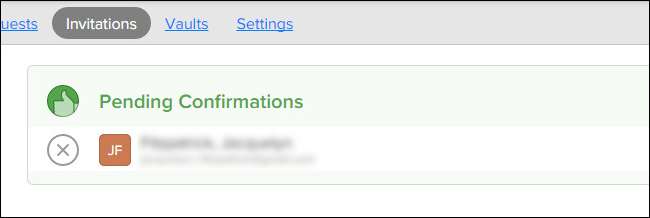
Cómo crear bóvedas de contraseñas compartidas en 1Password
Mientras que otros sistemas de contraseñas usan el término "bóveda" para referirse a su colección completa de contraseñas (que puede estar subdividida en grupos y / o carpetas), una bóveda en 1Password es más parecida a una carpeta, y es más fácil pensar en ello de esa manera. .
Antes de sumergirnos en la creación de bóvedas y la gestión de entradas, conviene una pequeña nota al pie. De forma predeterminada, el sistema 1Password tiene dos bóvedas que son especiales: Personal y Compartida. No puede eliminar ninguna de estas bóvedas. La bóveda personal y su contenido solo pueden ser vistos por el propietario de la cuenta (y cada miembro de la familia tiene el suyo). Los contenidos de la bóveda compartida, por otro lado, son siempre accesibles, con acceso de lectura / escritura, para toda la familia.
Con eso en mente, es útil pensarlo así: la bóveda personal es solo para usted, la bóveda compartida es para contraseñas que está de acuerdo con cualquiera que vea y edición, y para todo lo demás (contraseñas solo para usted y su cónyuge o contraseñas para sus hijos) debe crear bóvedas separadas que pueda personalizar para satisfacer sus necesidades.
Creemos una nueva bóveda para mostrar el proceso. Crearemos una nueva bóveda de contraseñas que contiene contraseñas destinadas a ser utilizadas por todas las personas de la familia, como la contraseña de Netflix.
Puede crear una nueva bóveda seleccionando "Crear bóveda" de la lista de tareas que se presenta a los nuevos usuarios en el lado derecho de la pantalla de inicio de 1Password Family (la misma lista que acaba de usar para invitar a un nuevo miembro a su familia) o puede seleccionar "Consola de administración" en el menú desplegable en la esquina superior derecha. En la Consola de administración, seleccione "Bóvedas" y luego seleccione el icono "+", como se muestra a continuación.
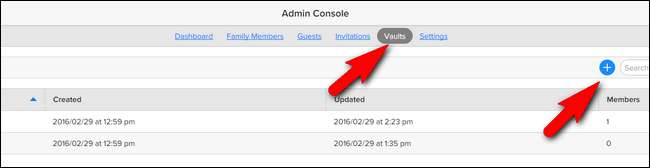
Dale a tu bóveda un título relevante. A las nuestras las llamaremos "Compartidas con la familia" para indicar que se trata de contraseñas compartidas con toda la familia.

Te arrojan a la bóveda inmediatamente después de la creación. Puede ver que la única persona con acceso a la bóveda es el administrador. Para agregar miembros de la familia, haga clic en "Administrar acceso".
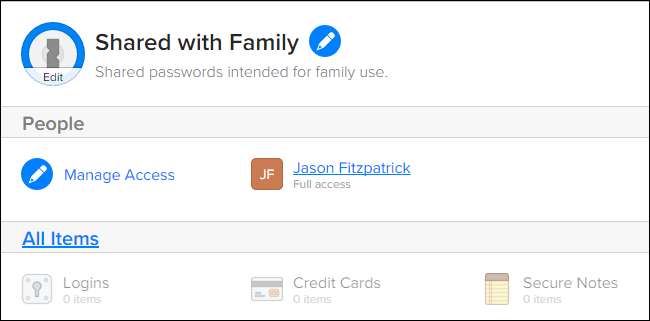
Verifique el nombre del miembro de la familia al que desea darle acceso a la nueva bóveda.
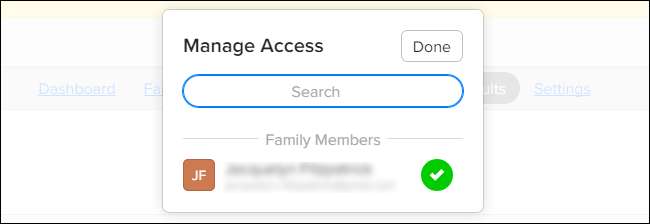
Debajo de la entrada del nuevo miembro de la familia, verá "Leer, escribir y exportar" como los permisos predeterminados. Actualmente, como señalamos en la introducción, no hay ninguna opción para alternar el acceso a solo lectura.

Ahora que hemos creado una bóveda de contraseñas compartida, agreguemos una entrada. Seleccione "Todos los elementos" debajo del enlace "Administrar acceso" para ir directamente a la bóveda. Si ya es un usuario de 1Password, está familiarizado con los siguientes pasos, pero para aquellos que se están lanzando directamente a la administración de contraseñas por primera vez con el plan familiar de 1Password, los detallaremos aquí.
Al hacer clic en el signo más en la parte inferior, aparecerá una lista de todos los tipos de entradas de bóveda disponibles (puede guardar no solo la información de inicio de sesión, sino también documentos, identificación, licencias de software y más en 1Password); seleccione "Iniciar sesión".

Cree su nombre de usuario y haga clic en "Guardar" en la esquina inferior.
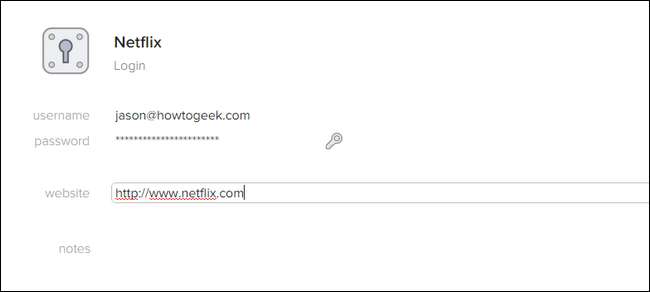
Ahora la entrada de Netflix está en su bóveda familiar compartida y todos pueden verificar la contraseña de Netflix cuando la necesiten.

Antes de pasar a analizar el uso compartido de contraseñas en LastPass, nos gustaría enfatizar una vez más lo completa que es la solución 1Password Family para las familias. No solo es fácil de usar y tiene la misma interfaz pulida y las mismas aplicaciones que el sistema principal de 1Password, sino que hace que la vida como el gurú de la tecnología de su casa sea tan fácil: incluso si su cónyuge e hijos olvidan sus contraseñas, la recuperación de la cuenta es solo un clic de distancia . A medida que 1Password para familias continúa madurando, esperamos que se convierta en una solución todo en uno aún más atractiva para las familias. Quedamos tan impresionados con la facilidad de uso que ofrece 1Password Families tanto para el administrador como para los miembros de la familia, que actualmente estamos realizando una prueba en todo el hogar con miras a migrar a 1Password.
LastPass: más complejo, pero potencialmente más económico y más flexible
Si bien 1Password Families tiene cierta ventaja en el juego de administración de contraseñas familiares debido a sus raíces empresariales y al énfasis en que una persona asuma el rol de administrador, eso no significa que no valga la pena considerar LastPass. De hecho, en la actualidad, LastPass ofrece algunas ventajas distintas sobre 1Password Family que podrían influir en usted.
Los usuarios premium de LastPass ($ 12 / año) pueden crear "Carpetas compartidas". La carpeta compartida se puede compartir con hasta 5 personas (que lo hacen no deben ser usuarios premium de LastPass), admite permisos de lectura y lectura / escritura por usuario. Y, dado que la aplicación móvil de LastPass ahora es gratuita, esta es definitivamente la solución más rentable.
Una nota sobre la configuración de esta sección del tutorial: a diferencia de 1Password Families, que requiere una configuración totalmente separada de una cuenta normal de un solo usuario de 1Password, las carpetas compartidas de LastPass son solo una función integrada en la cuenta premium normal de LastPass. En lugar de dedicar una sección completa a configurar una cuenta de LastPass, asumiremos que ya tiene una y saltaremos directamente a la creación y configuración de una carpeta compartida.
Cómo crear una carpeta de contraseña compartida
Mientras está conectado a su cuenta de LastPass a través de la interfaz basada en la web, seleccione "Centro para compartir" en el menú de la izquierda.
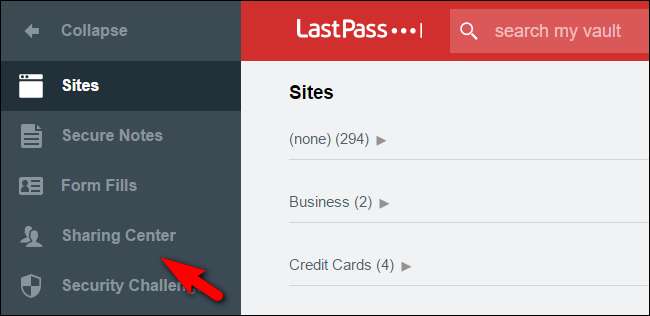
En la esquina inferior derecha de la pantalla del Centro de recursos compartidos, haga clic en el símbolo + para agregar una nueva carpeta.

Déle un nombre a la carpeta, como "Contraseñas compartidas" o "Inicios de sesión familiares", y haga clic en "Crear".
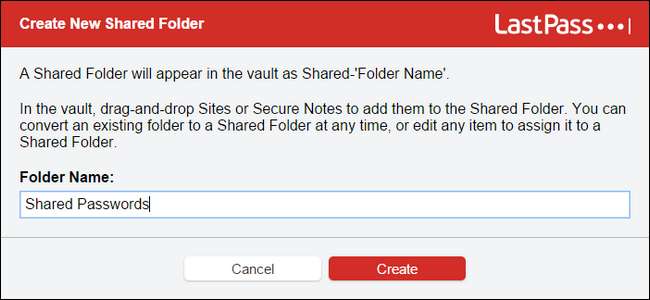
Ahora verá la carpeta en su lista de Carpetas compartidas, como se ve arriba.
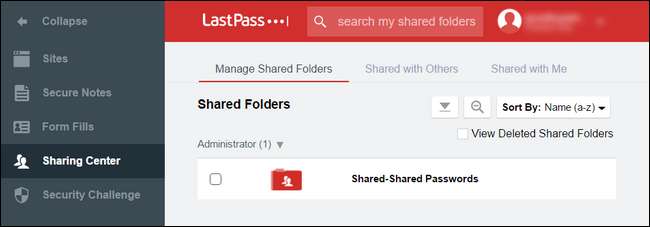
Si hace clic en "Sitios" en la barra lateral, verá su nueva entrada en la lista de carpetas con una marca de "Carpeta compartida" al lado. Ahora puede crear entradas en la carpeta, así como hacer clic derecho sobre ella y crear subcarpetas si desea organizar mejor sus contraseñas compartidas.

Cómo compartir su carpeta y administrar permisos
Una vez que haya creado la carpeta, todo lo que queda por hacer es invitar a los miembros de su familia y administrar su acceso a la carpeta. Para hacerlo, regrese al "Centro para compartir" a través de la barra lateral. En el Centro de recursos compartidos, pase el mouse sobre la entrada de su nueva carpeta compartida y haga clic en "Administrar".

Aquí puede ingresar la dirección de correo electrónico del miembro de la familia al que desea invitar, así como establecer los permisos desde el principio con las casillas de verificación Solo lectura y Ocultar contraseñas.

Es posible que sienta curiosidad por saber cuál es el trato con "Ocultar contraseñas", ya que es un poco contrario a la intuición. Permite al usuario de la carpeta compartida utilizar la contraseña a través del complemento del navegador web o la función de inicio de sesión automático en la aplicación móvil, pero no ver la contraseña. Digamos, por ejemplo, que desea que su hijo pueda iniciar sesión en Netflix en su computadora, pero que no comparta la contraseña con nadie. Marcar la casilla Ocultar contraseña les permitiría iniciar sesión sin saber realmente cuál es la contraseña.
Los permisos son para toda la carpeta / subcarpeta. Por lo tanto, si ha creado una subcarpeta para la información bancaria para compartir con su cónyuge y una subcarpeta para los inicios de sesión multimedia para compartir con su cónyuge y niños , entonces querrás ocultar los inicios de sesión bancarios a los niños.
Para restringir el acceso a una selección de sitios, haga clic en la llave inglesa en la entrada para ese usuario.
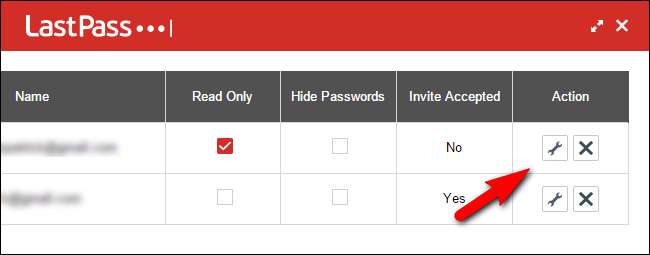
Ahi esta mucho pasando aquí, así que vamos a desglosarlo. Primero, tiene una columna de elementos disponibles que son todos los elementos de las carpetas compartidas. Aquí puede ver que tenemos un par perfecto para demostrar la configuración de restricciones para la cuenta de un niño: una tarjeta de crédito de Bank of America en la carpeta Tarjetas de crédito y una cuenta de Netflix en la carpeta Media Logins. Claramente queremos que el niño acceda a Netflix pero no a nuestra tarjeta de crédito.
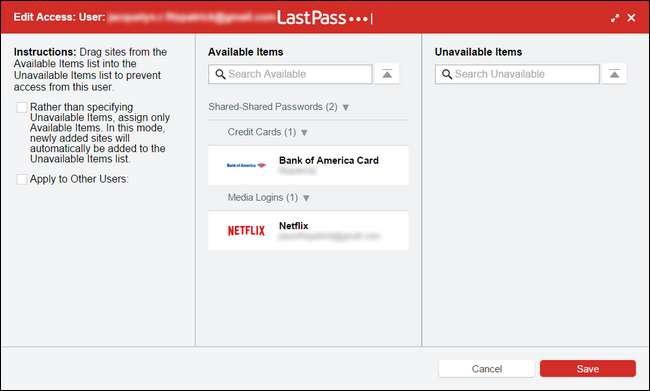
Lo primero que debe hacer es marcar la casilla que comienza con "En lugar de especificar ...". Esta opción invertirá las columnas para que todos los inicios de sesión dentro de la carpeta compartida sean indisponible por defecto en lugar de disponible . Esta configuración se aplicará a las adiciones actuales y futuras a la carpeta. Es mucho más fácil trabajar desde la posición de dar permiso a la gente para ver algo que quitarle permiso constantemente.
Una vez que lo haya hecho, simplemente arrastre y suelte entre las dos columnas. ¿Quieres que el niño tenga acceso a Netflix? Arrástrelo a la columna disponible, como se ve a continuación.
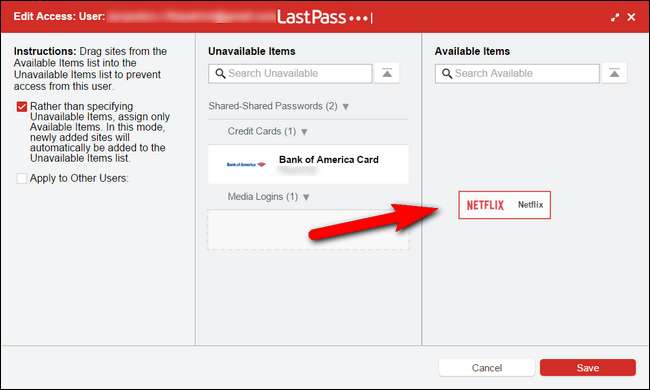
La otra característica útil que se encuentra en el menú de acceso es el cuadro "Apple a otros usuarios". Si está configurando todo para varios niños, puede clonar fácilmente la configuración que configure aquí para los otros niños sin repetir el proceso de clasificación para cada niño. Marque la casilla y verá una lista de todos los miembros de la carpeta compartida. Simplemente marque los que desea agrupar con la configuración actual.
Se necesita un poco de trabajo para poner en funcionamiento un sistema familiar de administración de contraseñas, sin duda alguna. Pero en comparación con la molestia de mantener múltiples administradores de contraseñas individuales en paralelo (en el mejor de los casos) o compartir contraseñas de manera insegura (en el peor de los casos), vale la pena el esfuerzo de configurar a su familia con un sistema que haga que compartir sea seguro y simple.







